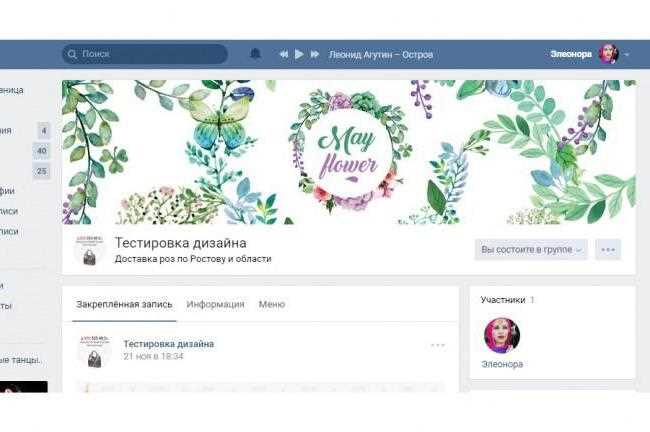
Вконтакте является одной из самых популярных социальных сетей в России и странах СНГ. Множество пользователей используют эту платформу для общения с друзьями, поиска новой информации и, конечно же, создания и управления собственными группами.
Обложка группы Вконтакте является первым визуальным впечатлением о вашей странице, и ее создание – важная задача. Хорошо разработанная обложка привлекает внимание пользователей и создает положительное впечатление о вашей группе. В этой статье мы рассмотрим, как сделать обложку для группы Вконтакте и обсудим несколько полезных советов для создания впечатляющего дизайна.
Как создать красивую обложку для группы Вконтакте
1. Выберите тему и стиль
Прежде чем приступить к созданию обложки, определитесь с темой и стилем вашей группы. Обложка должна соответствовать названию и содержанию группы, а также привлекать внимание и вызывать положительные эмоции у пользователей. Выберите цветовую палитру, шрифты и стиль изображения в соответствии с тематикой вашей группы.
2. Размер и разрешение
Обложка группы Вконтакте имеет определенные размеры и разрешение. Рекомендуемый размер обложки составляет 1590 пикселей по ширине и 400 пикселей по высоте. Обратите внимание на разрешение файлов – оно должно быть не менее 72 dpi. Подготовьте изображение заранее в требуемых параметрах.
3. Создание обложки
Создайте обложку для вашей группы в любом графическом редакторе, таком как Photoshop или Canva. Используйте доступные инструменты для создания дизайна и вставки текста. Обратите внимание на размещение основных элементов – название группы, логотип или изображение, контактные данные или слоган. Старайтесь создать эстетически приятную и привлекательную композицию.
4. Загрузка обложки
После создания обложки вам нужно загрузить ее на страницу вашей группы Вконтакте. Для этого откройте настройки сообщества, найдите раздел «Обложка» и выберите соответствующую опцию загрузки. Вам будет предложено выбрать файл с вашим изображением. После загрузки убедитесь, что обложка отображается корректно и выглядит красиво на всех устройствах.
Выбор правильного размера и формата
Размер обложки для группы Вконтакте должен быть точно выверен и соответствовать требованиям платформы. Рекомендуемый размер обложки составляет 1590 пикселей в ширину и 400 пикселей в высоту. Позволяющий пользователю полностью отобразить область обложки при просмотре группы на ПК и мобильных устройствах.
Формат изображения обложки группы Вконтакте может быть представлен в форматах JPEG или PNG для большей гибкости и качества отображения. JPEG обеспечивает хорошее сжатие изображения и подходит для фотографий, в то время как PNG обеспечивает лучшую поддержку прозрачности и подходит для изображений с логотипами или текстом.
Оптимальное качество изображения обложки и наличие визуальных элементов, которые отражают цель и содержание группы, будут способствовать привлечению внимания пользователя и формированию первого впечатления. Необходимо помнить, что обложка группы Вконтакте является визуальным представлением вашей группы, поэтому выбор правильного размера и формата являются важными шагами для успешного привлечения и удержания аудитории.
Подбор подходящего изображения

1. Учтите тематику группы
Изображение для обложки должно соответствовать теме вашей группы. Например, если ваше сообщество посвящено спорту, то на обложке можно использовать фотографию спортсменов, спортивного инвентаря или стадиона. При выборе изображения ориентируйтесь на интересы вашей целевой аудитории и попытайтесь подчеркнуть уникальность и привлекательность вашей группы.
2. Размер и качество изображения
Важно учесть, что обложка группы Вконтакте имеет определенные размеры: ширина – 1590 пикселей, высота – 400 пикселей. Помните, что изображение должно быть достаточно крупным и четким, чтобы оно непротиворечило скалируемости. Лучше использовать изображения с соотношением сторон 3:1, чтобы изображение на обложке было полностью видно и не обрезалось.
3. Цветовая гамма и композиция
Подбирая изображение для обложки, учитывайте цветовую гамму и общую композицию. Разнообразные контрастные цвета могут привлечь внимание и сделать обложку более выразительной. Заключайте сделку на смелое использование цветов, которые привлекут популярную государственность и уникальность. Также стоит учесть, что обложка группы может содержать текст или логотип, поэтому оставляйте свободное пространство для таких элементов.
4. Удосконалите изображение
После выбора главного изображения можно внести дополнительные правки и улучшения. Это может включать изменение яркости, контрастности, насыщенности цветов, добавление фильтров и эффектов. Вы также можете добавить текст, который подчеркнет основную идею вашей группы или актуальную информацию. Используйте программы и приложения для обработки изображений, чтобы сделать обложку более привлекательной и уникальной.
Редактирование обложки и добавление дополнительных элементов
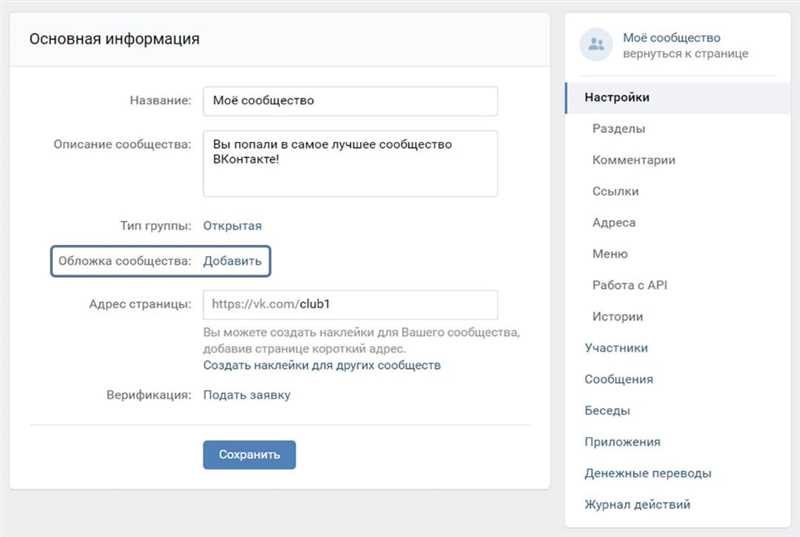
После того, как вы создали обложку для вашей группы Вконтакте, вы можете внести некоторые изменения и добавить дополнительные элементы, чтобы обложка выглядела более привлекательно и информативно.
Для начала, вы можете изменить режим отображения обложки. В Вконтакте доступны два режима: «центрировать» и «растянуть». В режиме «центрировать» обложка будет отображаться в центре экрана, оставляя поле сверху и снизу. В режиме «растянуть» обложка будет растянута на всю ширину экрана. Вы можете выбрать режим отображения в настройках вашей группы Вконтакте.
Добавление дополнительных элементов:
- Логотип: Вы можете добавить логотип вашей группы на обложку. Логотип будет отображаться в левом верхнем углу обложки и может быть привязан к левому верхнему или правому верхнему углу. Логотип может быть изображением или текстом. Для добавления логотипа вам нужно отредактировать обложку с помощью графического редактора.
- Социальные иконки: Вы можете добавить иконки социальных сетей или других ресурсов, с которыми связана ваша группа. Это может быть ссылка на вашу страницу в Instagram, Twitter, YouTube и т.д. Иконки социальных сетей могут быть размещены в любом углу обложки или в нижней части. Для добавления иконок социальных сетей вам также потребуется редактировать обложку в графическом редакторе.
- Текстовые элементы: Вы можете добавить текстовые элементы на обложку для передачи дополнительной информации о вашей группе или акции. Текстовые элементы могут включать лозунги, слоганы, призывы к действию и другую информацию. Вы можете выбрать шрифт, цвет и размер текста для обложки.
В завершение, редактирование обложки группы Вконтакте позволяет вам добавить дополнительные элементы и настроить ее в соответствии с вашими потребностями и целями. Это поможет усилить визуальное впечатление от вашей группы и привлечь больше внимания от пользователей.
Наши партнеры: